解决Win10插上网线后无Internet访问的问题(Win10无法通过有线连接上互联网的解决方法与步骤)
- 电子设备
- 2024-11-22 10:52:01
- 35
在使用Windows10系统时,有时候我们可能会遇到插上网线后无法访问互联网的问题。这种情况可能会给我们的工作和生活带来不便,因此了解如何解决这个问题是非常重要的。
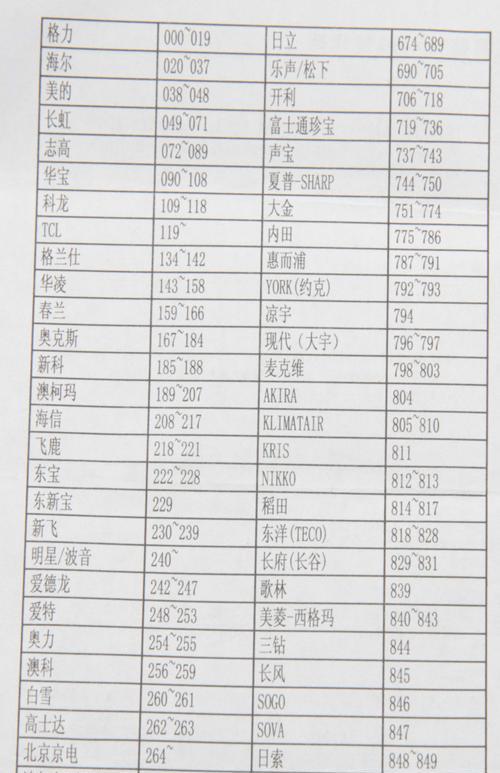
1.检查网线连接:确认网线正确连接到计算机和路由器或调制解调器的端口上,确保插口牢固且没有松动。
2.检查网络设备电源:确保路由器或调制解调器正常工作,检查其电源适配器是否连接并工作正常。
3.重启网络设备:关闭路由器或调制解调器的电源开关,等待数分钟后再重新启动,等待设备完全启动后再尝试连接互联网。
4.重启计算机:尝试重新启动计算机,有时候只需简单的重启就可以解决无法连接互联网的问题。
5.检查IP地址设置:打开命令提示符(按下Win+R并输入cmd),输入“ipconfig/all”命令,确保IP地址设置正确且与网络设备兼容。
6.检查DNS服务器设置:在命令提示符中输入“ipconfig/all”命令,查看并确认DNS服务器设置正确,并尝试手动设置一个可靠的DNS服务器。
7.检查网络驱动程序:打开设备管理器(按下Win+X并选择设备管理器),展开网络适配器选项,确保网络适配器的驱动程序已正确安装并更新到最新版本。
8.禁用并重新启用网络适配器:在设备管理器中找到网络适配器,右键点击选择禁用,然后再右键点击选择启用,以尝试重新建立网络连接。
9.检查防火墙设置:确认防火墙没有禁止特定的网络连接,或者尝试临时关闭防火墙以排除其对网络连接的干扰。
10.清除DNS缓存:在命令提示符中输入“ipconfig/flushdns”命令,清除计算机的DNS缓存,然后重新尝试连接互联网。
11.重置网络设置:在命令提示符中输入“netshintipreset”命令,重置计算机的网络设置,然后重新启动计算机并尝试连接互联网。
12.更新操作系统:确保计算机上运行的是最新版本的Windows10操作系统,以获取最新的修复程序和安全更新。
13.检查网络线缆:检查网线是否损坏或老化,如果发现问题,更换一个新的网线。
14.联系网络服务提供商:如果以上方法都无法解决问题,可能是网络服务提供商的问题,可以联系他们进行进一步的排查和修复。
15.寻求专业帮助:如果您不确定如何解决此问题,或者尝试了以上所有方法仍然无法解决,建议寻求专业人士的帮助。
Win10插上网线后无法访问互联网的问题可能有多种原因,但大多数情况下可以通过检查连接、重启设备、更新驱动程序等简单的方法解决。如果问题仍然存在,请考虑更换网线或联系网络服务提供商以获得进一步的支持。
Win10插上网线后无internet访问的解决方案
随着科技的发展,互联网已经成为了人们日常生活中不可或缺的一部分。然而,有时候我们可能会遇到一些问题,比如在Win10系统下插上网线却无法访问互联网。这个问题可能会给我们的生活带来不便,所以下面将介绍一些可能导致这一问题出现的原因,并提供相应的解决方案。
1.网线连接异常问题
如果Win10插上网线后无法访问互联网,首先要检查网线是否连接正常。检查网线是否插紧,并确保网线没有被损坏。
2.网络适配器驱动问题
Win10插上网线无法访问互联网的原因之一可能是网络适配器驱动有问题。可以尝试更新网络适配器驱动程序来解决该问题。
3.DHCP服务故障
若Win10插上网线后无法获得IP地址,则可能是DHCP服务故障。可以尝试重启DHCP服务或重置网络设置来解决该问题。
4.DNS设置错误
若Win10插上网线后无法解析域名,则可能是DNS设置错误。可以尝试更换默认DNS服务器或刷新DNS缓存来解决该问题。
5.防火墙设置问题
防火墙设置不正确可能导致Win10插上网线后无法访问互联网。可以检查防火墙设置并确保允许网络连接通过。
6.IP地址冲突
Win10插上网线后若出现IP地址冲突,可能会导致无法访问互联网。可以尝试释放和更新IP地址来解决该问题。
7.其他设备冲突
如果在同一网络下还有其他设备使用相同的IP地址,可能会导致Win10无法访问互联网。可以更改设备的IP地址或禁用其他设备来解决冲突。
8.病毒或恶意软件感染
Win10系统受到病毒或恶意软件感染也可能导致无internet访问。可以运行安全软件来进行全面扫描并清除病毒。
9.系统更新问题
在某些情况下,Win10系统的更新可能导致网络连接问题。可以尝试卸载最近的更新或恢复系统到之前的状态来解决问题。
10.网络供应商问题
有时候,无internet访问的问题可能源于网络供应商的故障。可以联系网络供应商查找解决方案。
11.网络设置错误
不正确的网络设置也可能导致Win10无法访问互联网。可以检查网络设置,并根据需要进行调整。
12.路由器问题
如果路由器出现故障或配置错误,也可能导致Win10插上网线后无法访问互联网。可以重启路由器或重新配置路由器来解决该问题。
13.临时网络问题
有时候,网络供应商的临时问题或网络故障可能导致无internet访问。可以等待一段时间,或联系网络供应商获取更多信息。
14.Windows网络故障排除工具
Win10系统提供了网络故障排除工具,可以使用该工具来自动检测和修复可能导致无internet访问的问题。
15.重装网络驱动程序
如果以上方法都无法解决问题,可以尝试重新安装网络驱动程序来修复无internet访问的问题。
Win10插上网线后无法访问互联网可能是由于多种原因引起的,例如网线连接异常、网络适配器驱动问题、DHCP服务故障、DNS设置错误等。通过对这些可能原因进行逐一排查,并采取相应的解决方案,我们可以解决这一问题,保证互联网访问的正常使用。
版权声明:本文内容由互联网用户自发贡献,该文观点仅代表作者本人。本站仅提供信息存储空间服务,不拥有所有权,不承担相关法律责任。如发现本站有涉嫌抄袭侵权/违法违规的内容, 请发送邮件至 3561739510@qq.com 举报,一经查实,本站将立刻删除。!
本文链接:https://www.lw1166.cn/article-6632-1.html







